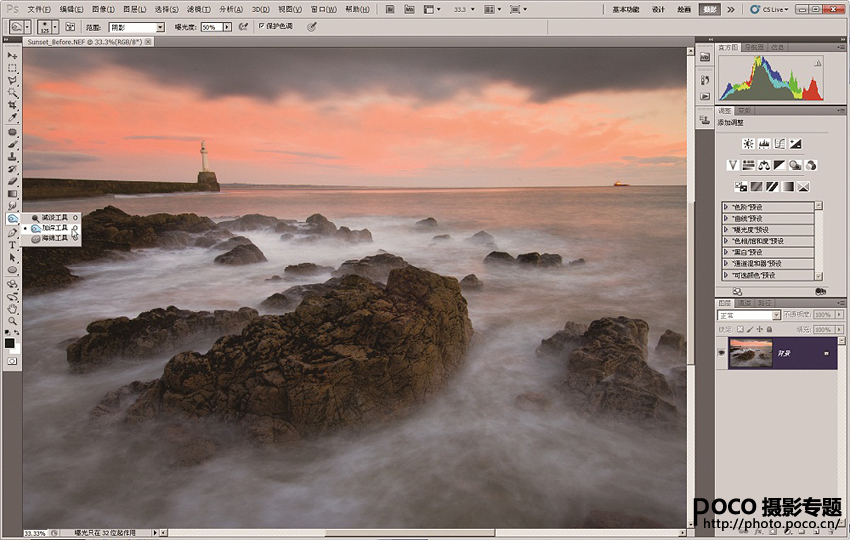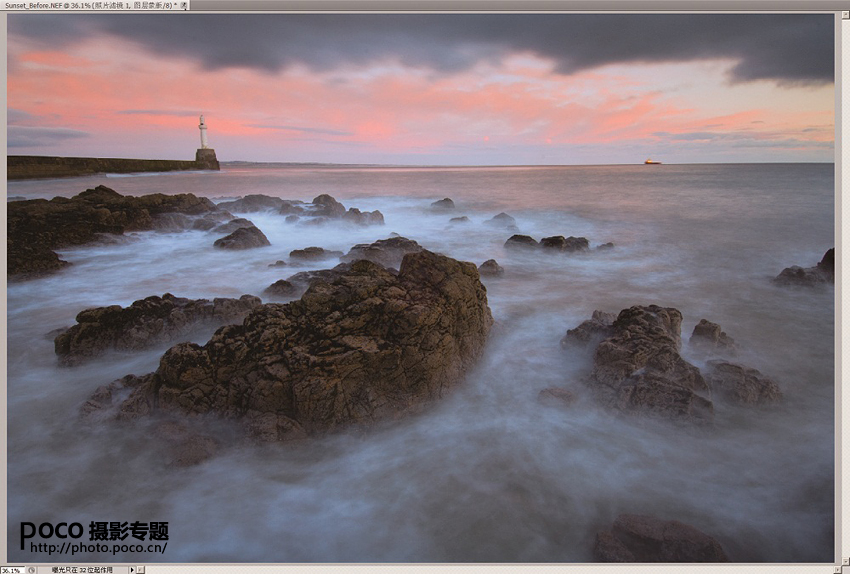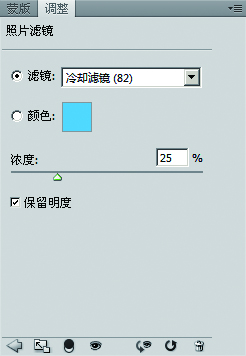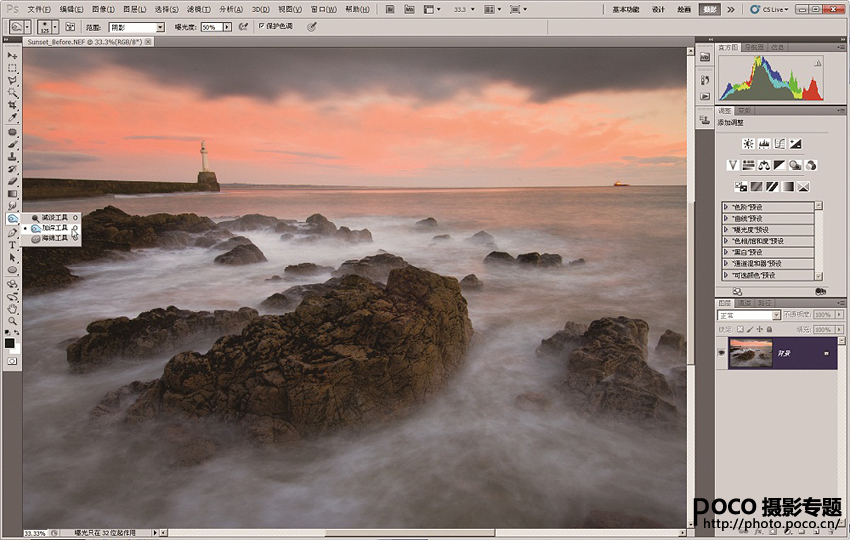
让画面变暖 想要让画面看上去更暖,最简单的办法就是在ACR中对色彩进行初始校准的时候调整。首先我们使用白平衡工具在画面中性色区域单击,选择合适的采样点。根据选择采样点的不同,画面可能偏冷,也可能偏暖。我们的最终目的是选择一个既能移除画面色偏,又不会对画面整体色彩造成太大影响的点。
当我们选择好采样点后,如果希望让画面变暖,只需增加色温滑块的值即可。随着色温滑块提高,画面也会慢慢偏暖。如果我们想让暖调变得更加突出,还可以在HSL/灰度调板中增加红、橙、黄等暖色系色彩的饱和度

让画面变冷 我们可以在ACR中让画面变暖,也能在ACR中让画面变冷。和变暖操作相反,确定画面白平衡后降低色温滑块的值,就能使画面变冷。另外我们还能通过在HSL/灰度调板中提高对应色调的饱和度进一步增强效果。但如果我们已经完成RAW文件的调整,进入Photoshop菜单,那么还可以使用照片滤镜获得更加明显的处理效果。照片滤镜同样可以通过调整图层的方式控制,长长的下拉菜单中包括了很多种不同色彩的滤镜供我们选择,我们也可以根据自己的需要设置颜色。单击对话框中间的滤镜色块,就能在标准的Photoshop拾色器界面中选择滤镜的颜色。
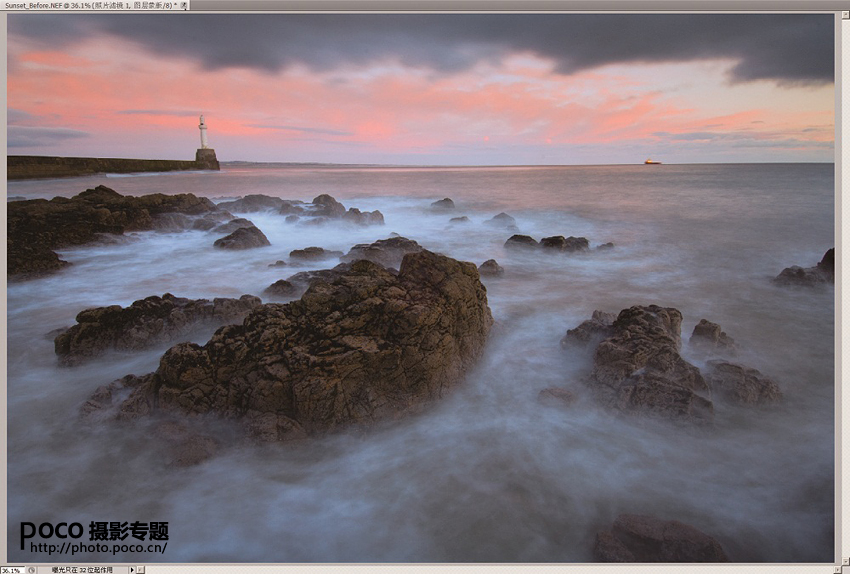
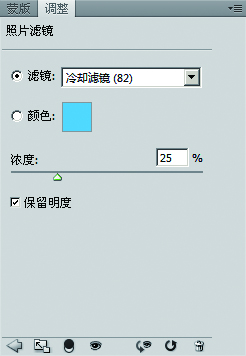
如果大家需要RAW格式原片可以到这里下载